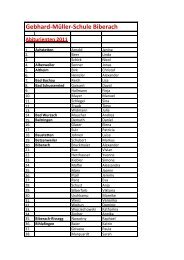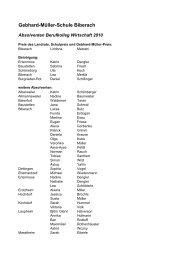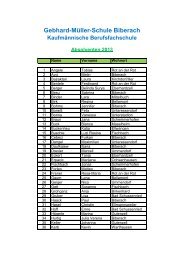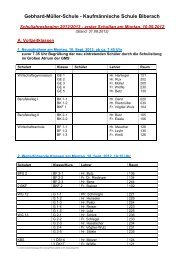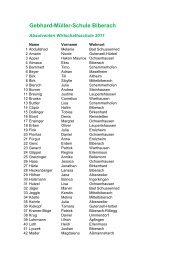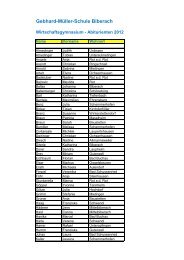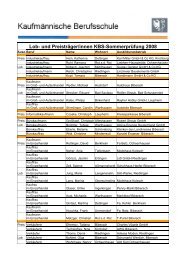ECDL_ICDL Syllabus Version 5 0 ECDL Core DE
ECDL_ICDL Syllabus Version 5 0 ECDL Core DE
ECDL_ICDL Syllabus Version 5 0 ECDL Core DE
Erfolgreiche ePaper selbst erstellen
Machen Sie aus Ihren PDF Publikationen ein blätterbares Flipbook mit unserer einzigartigen Google optimierten e-Paper Software.
EUROPEAN COMPUTER DRIVING LICENCE /<br />
INTERNATIONAL COMPUTER DRIVING LICENCE<br />
SYLLABUS VERSION 5.0<br />
Copyright © 2007 The European Computer Driving Licence Foundation Ltd.<br />
DLGI<br />
Dienstleistungsgesellschaft für Informatik<br />
Wissenschaftszentrum<br />
Ahrstr. 45<br />
53175 Bonn<br />
Tel: +49 - 02 28 - 30 21 57<br />
E-Mail: info@ecdl.de<br />
URL: www.ecdl.de<br />
In Zweifelsfällen gilt die <strong>Version</strong> der <strong>ECDL</strong> Foundation, veröffentlicht auf www.ecdl.com<br />
Dieser <strong>Syllabus</strong> darf nur in Zusammenhang mit der <strong>ECDL</strong> Initiative verwendet werden.<br />
Im Zusammenhang mit der <strong>ECDL</strong> Initiative ist dieser <strong>Syllabus</strong> zur Verwendung und Vervielfältigung<br />
freigegeben.<br />
Copyright © 2007 DLGI Dienstleistungsgesellschaft für Informatik mbH. Ref: <strong>ECDL</strong> / <strong>ICDL</strong> – <strong>Syllabus</strong> - V5.0
<strong>ECDL</strong>/<strong>ICDL</strong> <strong>Syllabus</strong> 5.0<br />
Januar 2008<br />
INHALT<br />
Modul 1 – Grundlagen der Informationstechnologie (IT) 2<br />
Modul 2 – Betriebssysteme 7<br />
Modul 3 – Textverarbeitung 11<br />
Modul 4 – Tabellenkalkulation 15<br />
Modul 5 – Datenbanken 20<br />
Modul 6 – Präsentationen 25<br />
Modul 7 – Internet und Kommunikation 30<br />
Copyright © 2007 DLGI Dienstleistungsgesellschaft für Informatik mbH. Ref: <strong>ECDL</strong> / <strong>ICDL</strong> – <strong>Syllabus</strong> - V5.0 Page 1 of 38
Module 1 –Grundlagen der Informationstechnologie (IT / ICT)<br />
Die folgenden Lernziele zum Modul 1, Grundlagen der Informationstechnologie (IT / ICT),<br />
sind Grundlage für die theorieorientierte Modulprüfung.<br />
Modulziele<br />
Modul 1<br />
das Modul Grundlagen der Informationstechnologie (IT/ICT) verlangt vom<br />
Prüfling ein grundlegendes Verständnis der wichtigsten Konzepte der Informationsund<br />
Kommunikationstechnologie sowie die Kenntnis der verschiedenen Teile eines<br />
Computers.<br />
Der Kandidat soll:<br />
• Verstehen, was Hardware ist, Faktoren kennen, die Einfluss auf die Leistung<br />
des Computers haben, und Kenntnisse über Peripheriegeräte haben.<br />
• Verstehen, was Software ist, und Beispiele für gängige Anwendersoftware<br />
und Betriebssoftware nennen können.<br />
• Verstehen, wie Informationsnetzwerke in der EDV genutzt werden, und<br />
verschiedene Möglichkeiten zur Anbindung an das Internet kennen.<br />
• Verstehen, was Informations- und Kommunikations-Technologie bedeutet<br />
und Beispiele für die praktische Anwendungen im Alltag nennen können.<br />
• Gesichtspunkte der Gesunderhaltung, des Arbeits- und Umweltschutzes bei<br />
der Computernutzung verstehen.<br />
• Wichtige Gesichtspunkte der IT-Sicherheit bei der Computernutzung<br />
verstehen.<br />
• Wichtige gesetzliche Bestimmungen zum Copyright und Datenschutz bei<br />
der Computernutzung kennen.<br />
Lehrstoffgebiet Teilgebiet Referenz<br />
Nr.<br />
Lernziel<br />
1.1 Hardware 1.1.1 Begriffe 1.1.1.1 Den Begriff Hardware verstehen.<br />
1.1.1.2 Verstehen, was ein Personal Computer (PC) ist.<br />
Zwischen Desktop-Computer, Laptop (Notebook),<br />
Tablet-PC hinsichtlich ihrer typischen Benutzer<br />
unterscheiden können.<br />
1.1.1.3 Gebräuchliche kleine tragbare digitale Geräte wie:<br />
Personal Digital Assistant (PDA), Mobiltelefon,<br />
Smartphone, Multimedia-Player und deren<br />
Haupteigenschaften kennen.<br />
1.1.1.4 Hauptbestandteile eines Computers kennen, wie:<br />
Hauptprozessor (CPU), verschiedene<br />
Speichertypen, Festplatte, gebräuchliche Ein- und<br />
Ausgabegeräte.<br />
Copyright © 2007 DLGI. <strong>ECDL</strong> / <strong>ICDL</strong> – <strong>Syllabus</strong> - V5.0 Page 2 of 38
Lehrstoffgebiet Teilgebiet Referenz<br />
Nr.<br />
Lernziel<br />
1.1.1.5 Gebräuchliche Eingabe-/Ausgabe-Schnittstellen<br />
kennen, wie: USB, seriell, parallel,<br />
Netwerkanschluss, FireWire.<br />
1.1.2 Computerleistung 1.1.2.1 Faktoren kennen, welche die Leistung eines<br />
Computers beeinflussen, wie:<br />
Prozessorgeschwindigkeit, RAM-Größe,<br />
Grafikkartenprozessor und Speicher, Anzahl der<br />
laufenden Anwendungen.<br />
1.1.2.2 Wissen, dass die Taktfrequenz der CPU in<br />
Megahertz (MHz) oder Gigahertz (GHz) gemessen<br />
wird.<br />
1.1.3 Speicher und<br />
Speichern<br />
1.1.3.1<br />
Wissen, was ein Speicher in Bezug auf Computer<br />
ist: RAM (random-access memory) und ROM (readonly<br />
memory), und zwischen ihnen unterscheiden<br />
können.<br />
1.1.3.2 Wissen, wie Speicherkapazität gemessen wird: Bit,<br />
Byte, KB, MB, GB, TB.<br />
1.1.3.3 Die wichtigsten und gängigsten Speichermedien<br />
kennen: CD, DVD, USB-Stick, Speicherkarte,<br />
interne Festplatte, externe Festplatte, ans Netzwerk<br />
angeschlossene Speichermedien (NAS), online<br />
Speicherplatz (Webspeicherplatz).<br />
1.1.4 Ein- und<br />
Ausgabegeräte<br />
1.1.4.1 Einige der wichtigsten Eingabegeräte kennen, wie:<br />
Maus, Tastatur, Trackball, Scanner, Touchpad,<br />
Eingabestift (stylus), Joystick, Webcam,<br />
Digitalkamera, Mikrophon.<br />
1.1.4.2 Einige der wichtigsten Ausgabegeräte kennen, wie:<br />
Bildschirm/Monitor, Drucker, Lautsprecher,<br />
Kopfhörer.<br />
1.1.4.3 Verstehen, dass einige Geräte sowohl Eingabe- als<br />
auch Ausgabegeräte sind, wie: Touchscreen<br />
(Tastschirm bzw. Sensorbildschirm).<br />
1.2 Software 1.2.1 Begriffe 1.2.1.1 Den Begriff Sofware verstehen.<br />
1.2.1.2 Verstehen, was ein Betriebssystem ist, und einige<br />
gängige Betriebssysteme nennen können.<br />
1.2.1.3 Einige gängige Softwareanwendungen und ihre<br />
Anwendungsmöglichkeiten kennen:<br />
Textverarbeitung, Tabellenkalkulation,<br />
Datenbanken, Präsentation, E-Mail, Web-Browser,<br />
Bildbearbeitung, Computerspiele.<br />
1.2.1.4 Zwischen Betriebssystem-Software und Anwender-<br />
Software unterscheiden können.<br />
1.2.1.5 Hilfsmittel kennen, die eine Nutzung des Computers<br />
für Menschen mit Behinderung erleichtern, wie:<br />
Spracherkennungssoftware,<br />
Bildschirmleseprogramm (screen reader),<br />
Copyright © 2007 DLGI. <strong>ECDL</strong> / <strong>ICDL</strong> – <strong>Syllabus</strong> - V5.0 Page 3 of 38
Lehrstoffgebiet Teilgebiet Referenz<br />
Nr.<br />
Lernziel<br />
Bildschirmvergrößerer, Bildschirmlupe,<br />
Bildschirmtastatur.<br />
1.3 Netzwerke 1.3.1 Verschiedene Arten<br />
von Netzwerken<br />
1.3.1.1 Die Begriffe Local Area Network (LAN), Wireless<br />
Local Area Network (WLAN) und Wide Area<br />
Network (WAN) verstehen.<br />
1.3.1.2 Den Begriff Client/Server verstehen.<br />
1.3.1.3 Verstehen, was das Internet ist, und einige<br />
hauptsächliche Anwendungen kennen.<br />
1.3.1.4 Verstehen, was Intranet und Extranet ist.<br />
1.3.2 Datentransfer 1.3.2.1 Verstehen, was man unter Upload und Download<br />
auf ein bzw. von einem Netzwerk versteht.<br />
1.3.2.2 Verstehen, was Übertragungsrate bedeutet, und wie<br />
sie gemessen wird: Bits pro Sekunde (bps), Kilobits<br />
pro Sekunde (kbps), Megabits pro Sekunde (mbps).<br />
1.3.2.3 Verschiedene Services kennen, um sich mit dem<br />
Internet zu verbinden: Dial-Up, Breitband.<br />
1.3.2.4 Verschiedene Möglichkeiten kennen, um sich mit<br />
dem Internet zu verbinden, wie: Telefonleitung,<br />
Mobiltelefon, Kabel, kabellos (wireless), Satellit.<br />
1.3.2.5 Einige Eigenschaften des Breitband-Internetzugangs<br />
verstehen, wie: immer online, typischerweise mit<br />
einer Flatrate (Pauschaltarif), Hochgeschwindigkeit,<br />
höheres Risiko für unerwünschte Eindringlinge bzw.<br />
Attacken von außen.<br />
1.4 Informations-<br />
Technologie<br />
im Alltag<br />
1.4.1 Elektronische Welt 1.4.1.1 Den Begriff Informations- und Kommunikations-<br />
Technologie (ICT) verstehen.<br />
1.4.1.2 Einige Internetdienste für Verbraucher kennen, wie:<br />
E-Commerce, E-Banking, E-Government.<br />
1.4.1.3 Den Begriff E-Learning verstehen. Einige<br />
Eigenschaften von E-Learning kennen, wie: Flexible<br />
Lernzeiten, flexibler Lernort, multimediale<br />
Lernerfahrung, Kosteneffizienz.<br />
1.4.1.4 Den Begriff Telearbeit verstehen. Einige der<br />
Hauptvorteile von Telearbeit kennen, wie:<br />
reduzierter bzw. kein Zeitaufwand fürs Pendeln,<br />
bessere Möglichkeit, sich auf eine Sache zu<br />
konzentrieren, flexible Arbeitszeiten, Unternehmen<br />
benötigt weniger Raum. Einige Nachteile von<br />
Telearbeit kennen, wie: fehlender menschlicher<br />
Kontakt, weniger Gewicht auf Teamarbeit.<br />
1.4.2 Kommunikation 1.4.2.1 Den Begriff E-Mail verstehen.<br />
1.4.2.2 Den Begriff Nachrichtensofortversand (instant<br />
messanging bzw. IM) verstehen.<br />
Copyright © 2007 DLGI. <strong>ECDL</strong> / <strong>ICDL</strong> – <strong>Syllabus</strong> - V5.0 Page 4 of 38
Lehrstoffgebiet Teilgebiet Referenz<br />
Nr.<br />
Lernziel<br />
1.4.2.3 Den Begriff Internettelefonie bzw. IP-Telefonie<br />
(Voice over Internet Protocol/VoIP) verstehen.<br />
1.4.2.4 Den Begriff Really Simple Syndication (RSS) Feed<br />
verstehen.<br />
1.4.2.5 Den Begriff Weblog (blog) verstehen.<br />
1.4.2.6 Den Begriff Podcast verstehen.<br />
1.4.3 Virtuelle<br />
Communities<br />
1.4.3.1 Das Konzept einer online bzw. virtuellen Community<br />
verstehen. Beispiele verstehen, wie: Websites<br />
sozialer Netzwerke, Internetforen, Chatrooms, online<br />
Computerspiele.<br />
1.4.3.2 Wissen, dass Nutzer Informationen online<br />
publizieren und gemeinsam nutzen können: Weblog<br />
(blog), Podcast, Fotos, Video- und Audioclips.<br />
1.4.3.3 Wissen, dass es wichtig ist, Vorsichtsmaßnahmen<br />
zu ergreifen, wenn man Online-Communities nutzt:<br />
Machen Sie ihr Profil nicht öffentlich, begrenzen Sie<br />
die Menge persönlicher Informationen, die Sie<br />
mitteilen, seien Sie sich bewusst, dass<br />
mitgeteilte/gepostete Informationen öffentlich<br />
zugänglich sind, Vorsicht bei bzw. mit Fremden.<br />
1.4.4 Gesundheit 1.4.4.1 Den Begriff Ergonomie verstehen<br />
1.4.4.2 Erkennen, dass Licht ein wichtiger Faktor für die<br />
Erhaltung der Gesundheit bei der<br />
Computerbenutzung ist. Sich bewusst sein, dass der<br />
Gebrauch von Kunstlicht, die Lichtmenge, die<br />
Lichtrichtung zu beachten sind.<br />
1.4.4.3 Verstehen, dass die richtige Position des<br />
Computers, des Schreibtisches und der<br />
Sitzgelegenheit dazu beitragen kann, eine gute<br />
gesunde Haltung beizubehalten.<br />
1.4.4.4 Möglichkeiten kennen, das Wohlbefinden bei der<br />
Computerarbeit zu erhalten, wie: sich regelmäßig<br />
strecken, Pausen einlegen, Übungen zur<br />
Augenentlastung anwenden.<br />
1.4.5 Umwelt 1.4.5.1 Wissen, dass es möglich ist, Computerteile,<br />
Druckerpatronen und Papier wieder zu verwenden<br />
(Recycling).<br />
1.4.5.2 Stromsparmöglichkeiten bei der Computerarbeit<br />
kennen: automatische Abschaltung des<br />
Bildschirmes/Monitors, automatischer Schlafmodus,<br />
Standby-Modus, Ausschalten des Computers.<br />
1.5 Sicherheit 1.5.1 Identität /<br />
Authentifizierung<br />
1.5.1.1 Verstehen, dass aus Sicherheitsgründen ein<br />
Benutzername (ID) und ein Passwort benötigt<br />
werden, um sich an einem Computer anzumelden.<br />
Copyright © 2007 DLGI. <strong>ECDL</strong> / <strong>ICDL</strong> – <strong>Syllabus</strong> - V5.0 Page 5 of 38
Lehrstoffgebiet Teilgebiet Referenz<br />
Nr.<br />
Lernziel<br />
1.5.1.2 Regeln für den Umgang mit Passwörtern kennen,<br />
wie: Passwörter niemandem mitteilen, Passwörter<br />
regelmäßig wechseln, ausreichende Passwortlänge,<br />
angemessene Mischung aus Buchstaben und<br />
Ziffern.<br />
1.5.2 Datensicherheit 1.5.2.1 Verstehen, dass es wichtig ist, Sicherheitskopien<br />
der Dateien auf einem externen Datenträger zu<br />
haben.<br />
1.5.2.2 Verstehen, was eine Firewall ist.<br />
1.5.2.3 Wissen, wie man einem Datendiebstahl vorbeugt:<br />
Benutzernamen und Passwort verwenden,<br />
Computer und Hardware sichern, indem man sie mit<br />
einem Sicherheitskabel (security cable) physisch<br />
befestigt.<br />
1.5.3 Viren 1.5.3.1 Den Begriff Computerviren verstehen<br />
1.5.3.2 Sich klar darüber sein, wie Viren in einen Computer<br />
eindringen können.<br />
1.5.3.3 Wissen, wie man sich vor Viren schützt, und wie<br />
wichtig es ist, Anti-Viren-Software regelmäßig zu<br />
aktualisieren.<br />
1.6 Gesetzeslage 1.6.1 Copyright 1.6.1.1 Den Begriff Copyright verstehen.<br />
1.6.1.2 Wissen, wie man lizenzierte Software erkennt:<br />
indem man die Produkt-ID kontrolliert, die<br />
Produktregistrierung und die Softwarelizenz prüft.<br />
1.6.1.3 Den Begriff Lizenzvertrag (EULA) für Softwarenutzer<br />
verstehen.<br />
1.6.1.4 Die Begriffe Shareware, Freeware und Open-Source<br />
verstehen.<br />
1.6.2 Datenschutz 1.6.2.1 Die Zielsetzung der Datenschutzgesetzgebung und<br />
entsprechender Vereinbarungen benennen können:<br />
Schutz von Personendaten, Pflichten der<br />
juristischen Person (Behörde oder andere<br />
Institution) festlegen, die über die Zwecke und Mittel<br />
der Verarbeitung persönlicher Daten bestimmt.<br />
1.6.2.2 Die Datenschutzrichtlinien für personenbezogene<br />
Daten im eigenen Land kennen.<br />
1.6.2.3 Die wichtigsten Verantwortlichkeiten und Aufgaben<br />
eines Datenschutzbeauftragten zum Schutz<br />
personenbezogener Daten im eigenen Land kennen.<br />
Copyright © 2007 DLGI. <strong>ECDL</strong> / <strong>ICDL</strong> – <strong>Syllabus</strong> - V5.0 Page 6 of 38
Modul 2 _ Betriebssysteme<br />
Die folgenden Lernziele zum Modul 2, Betriebssysteme, sind Grundlage für die theorieund<br />
praxisorientierte Modulprüfung.<br />
Modulziele<br />
Modul 2<br />
Betriebssysteme verlangt vom Prüfling, dass er einen Personal Computer<br />
bedienen und steuern kann.<br />
Der Kandidat soll:<br />
• Die Hauptfunktionen eines Betriebssystems verwenden können. Dies<br />
schließt ein, dass er wichtige Einstellungen vornehmen und die Hilfe<br />
verwenden kann.<br />
• Effizient auf dem Desktop/Schreibtisch und innerhalb einer<br />
grafischen Benutzeroberfläche navigieren können.<br />
• Die wichtigsten Konzepte der Dateiverwaltung kennen und in der<br />
Lage sein, Dateien und Ordner so zu organisieren, dass man sie<br />
schnell und einfach wieder findet.<br />
• Hilfsprogramme (Utility Software) verwenden können, um große<br />
Dateien zu komprimieren und extrahieren, sowie Anti-Viren-Software<br />
einsetzen können, um den Computer vor Viren zu schützen.<br />
• Zeigen, dass er in der Lage ist, ein einfache Textverarbeitungs- und<br />
Druckmöglichkeiten des Betriebssystems zu nutzen.<br />
Lehrstoffgebiet Teilgebiet Referenz<br />
Nr.<br />
Lernziel<br />
2.1 Betriebssystem 2.1.1 Erste Schritte 2.1.1.1 Den Computer einschalten und sich mit einem<br />
Benutzernamen und Passwort anmelden.<br />
2.1.1.2 Einen ordnungsgemäßen Neustart des Computers<br />
durchführen.<br />
2.1.1.3 Eine nicht mehr reagierende Anwendung<br />
schließen.<br />
2.1.1.4 Den Computer ordnungsgemäß herunterfahren.<br />
2.1.1.5 Verfügbare Hilfefunktionen verwenden.<br />
2.1.2 Setup 2.1.2.1 Grundlegende Systeminformationen des<br />
Computers ansehen: Name und <strong>Version</strong>snummer<br />
des Betriebssystems, installierter Hauptspeicher<br />
(RAM).<br />
Copyright © 2007 DLGI. <strong>ECDL</strong> / <strong>ICDL</strong> – <strong>Syllabus</strong> - V5.0 Page 7 of 38
Lehrstoffgebiet Teilgebiet Referenz<br />
Nr.<br />
Lernziel<br />
2.1.2.2 Einstellungen des Desktop/Schreibtisches für<br />
einen Computer ändern: Datum und Uhrzeit,<br />
Lautstärke, Anzeigeoptionen (Farbeinstellungen,<br />
Hintergrundeinstellungen, Bildschirmauflösung,<br />
Einstellungen zum Bildschirmschoner).<br />
2.1.2.3 Tastatursprache einstellen und/oder hinzufügen.<br />
2.1.2.4 Softwareanwendungen installieren bzw.<br />
deinstallieren.<br />
2.1.2.5 Die Funktion Bildschirmdruck (screenshot) nutzen,<br />
um den Bildschirm oder das aktive Fenster als<br />
Screenshot abzubilden.<br />
2.1.3 Mit Icons<br />
arbeiten<br />
2.1.3.1 Übliche Icons identifizieren können für: Dateien,<br />
Ordner, Anwendungen, Drucker, Laufwerke,<br />
Papierkorb.<br />
2.1.3.2 Icons auswählen und verschieben.<br />
2.1.3.3 Eine Verknüpfung auf dem Desktop/Schreibtisch<br />
erstellen bzw. löschen, ein Alias erstellen.<br />
2.1.3.4 Eine Datei, einen Ordner oder eine Anwendung<br />
über ein Icon öffnen.<br />
2.1.4 Windows<br />
verwenden<br />
2.1.4.1 Die verschiedenen Teile eines Fensters kennen<br />
und benennen können: Titelleiste, Menüleiste,<br />
Symbolleiste, Multifunktionsleiste, Schnellzugriffs-<br />
Symbolleiste, Statusleiste, Scrollbalken.<br />
2.1.4.2 Ein Fenster minimieren, maximieren,<br />
wiederherstellen, in der Größe anpassen,<br />
verschieben und schließen können.<br />
2.1.4.3 Zwischen offenen Fenstern wechseln.<br />
2.2 Dateiverwaltung 2.2.1 Begriffe 2.2.1.1 Verstehen, wie ein Betriebssystem Laufwerke,<br />
Ordner und Dateien in einer hierarchischen<br />
Struktur organisiert.<br />
2.2.1.2 Speichermedien kennen, die ein Betriebssystems<br />
nutzt, um Dateien und Ordner zu speichern:<br />
Festplatte, USB-Stick, CD-RW, DVD-RW,<br />
Netzwerklaufwerke.<br />
2.2.1.3 Wissen, in welcher Einheit die Größe von Dateien<br />
und Ordnern gemessen wird: KB, MB, GB.<br />
2.2.1.4 Verstehen, warum man eine regelmäßige<br />
Datensicherung auf einem Wechseldatenträger zur<br />
externen Speicherung durchführen sollte.<br />
2.2.1.5 Die Vorteile von Online-Speicherplatz kennen:<br />
bequeme Zugänglichkeit, gemeinsame Nutzung<br />
von Daten.<br />
Copyright © 2007 DLGI. <strong>ECDL</strong> / <strong>ICDL</strong> – <strong>Syllabus</strong> - V5.0 Page 8 of 38
Lehrstoffgebiet Teilgebiet Referenz<br />
Nr.<br />
2.2.2 Dateien und<br />
Ordner<br />
Lernziel<br />
2.2.2.1 Ordnername, Größe, Ort bzw. Pfad eines Ordners<br />
auf einem Laufwerk in einem Fenster anzeigen<br />
lassen.<br />
2.2.2.2 Die Darstellung von Laufwerken und Ordnern<br />
maximieren bzw. minimieren.<br />
2.2.2.3 Zu einem bestimmten Ordner oder einer<br />
bestimmten Datei auf einem Laufwerk navigieren.<br />
2.2.2.4 Einen Ordner und einen weiteren Unterordner<br />
erstellen.<br />
2.2.3 Mit Dateien<br />
arbeiten<br />
2.2.3.1 Übliche Dateitypen kennen, wie.<br />
Textverarbeitungsdatei, Tabellenkalkulationsdatei,<br />
Datenbankdatei, Präsentationsdatei, Dateien im<br />
Portable Document Format (PDF), Bilddatei,<br />
Audiodatei, komprimierte Datei, temporäre Datei,<br />
ausführbare Datei.<br />
2.2.3.2 Ein einfaches Textverarbeitungsprogramm öffnen.<br />
Text in eine Datei eingeben, einer Datei einen<br />
Namen geben und sie auf einem Laufwerk<br />
speichern.<br />
2.2.3.3 Dateistatus ändern: schreibgeschützt, gesperrt,<br />
Schreib- und Lesezugriff.<br />
2.2.3.4 Dateien in auf- bzw. absteigender Reihenfolge<br />
nach Name. Größe, Typ oder Änderungsdatum<br />
sortieren.<br />
2.2.3.5 Good Practice für die Vergabe von Datei- und<br />
Ordnernamen kennen und anwenden:<br />
Aussagekräftige Namen für Ordner und Dateien<br />
verwenden, die dabei helfen, sie wiederzufinden<br />
und zu organisieren.<br />
2.2.3.6 Dateien und Ordner umbenennen.<br />
2.2.4 Kopieren und<br />
verschieben<br />
2.2.4.1 Eine einzelne Datei oder einen Ordner bzw. eine<br />
Gruppe mehrerer zusammenhängender oder nicht<br />
zusammenhängender Dateien oder Ordner<br />
auswählen.<br />
2.2.4.2 Dateien oder Ordner von einem Ordner bzw.<br />
Laufwerk zum anderen kopieren.<br />
2.2.4.3 Dateien oder Ordner von einem Ordner bzw.<br />
Laufwerk zum anderen verschieben.<br />
2.2.5 Löschen und<br />
wiederherstellen<br />
2.2.5.1 Dateien, Ordner löschen bzw. in den Papierkorb<br />
verschieben.<br />
2.2.5.2 Dateien, Ordner aus dem Papierkorb<br />
wiederherstellen.<br />
2.2.5.3 Den Papierkorb leeren.<br />
Copyright © 2007 DLGI. <strong>ECDL</strong> / <strong>ICDL</strong> – <strong>Syllabus</strong> - V5.0 Page 9 of 38
Lehrstoffgebiet Teilgebiet Referenz<br />
Nr.<br />
Lernziel<br />
2.2.6 Suchen 2.2.6.1 Die Funktion Suchen verwenden, um Dateien oder<br />
Ordner zu finden.<br />
2.2.6.2 Nach Dateien anhand von Teilen des Dateinamens<br />
oder anhand des Dateiinhaltes suchen.<br />
2.2.6.3 Dateien anhand von Änderungsdatum,<br />
Erstelldatum oder Dateigröße suchen.<br />
2.2.6.4 Platzhalter/Wildcards bei der Suche nach Dateien<br />
verwenden. Dateityp, erster Buchstabe des<br />
Dateinamens.<br />
2.2.6.5 Liste der zuletzt verwendeten Dateien anzeigen.<br />
2.3 Utilities 2.3.1 Datei-<br />
Komprimierung<br />
2.3.1.1 Verstehen, was Dateikomprimierung bedeutet.<br />
2.3.1.2 Dateien in einem Ordner eines Laufwerks<br />
komprimieren.<br />
2.3.1.3 Komprimierte Dateien von einem Laufwerk<br />
extrahieren.<br />
2.3.2 Anti-Virus 2.3.2.1 Verstehen, was ein Virus ist, und wissen, wie ein<br />
Virus auf den Computer gelangen kann.<br />
2.3.2.2 Ein Anti-Virus Programm verwenden, um<br />
Laufwerke, Ordner oder Dateien auf Viren zu<br />
durchsuchen.<br />
2.3.2.3 Verstehen, warum Anti-Viren-Software regelmäßig<br />
aktualisiert werden muss.<br />
2.4 Druck-<br />
Verwaltung<br />
2.4.1 Druckeroptionen 2.4.1.1 Den festgelegten Standarddrucker anhand einer<br />
Liste von installierten Druckern ändern.<br />
2.4.1.2 Einen neuen Drucker auf dem Computer<br />
installieren.<br />
2.4.2 Druckausgabe 2.4.2.1 Ein Dokument aus einem<br />
Textverarbeitungsprogramm heraus drucken.<br />
2.4.2.2 Den Fortschritt eines Druckauftrages in der<br />
Warteschlange mit Hilfe des Druckmanagers<br />
einsehen.<br />
2.4.2.3 Einen Druckauftrag mit Hilfe des Druckmanagers<br />
anhalten, neu starten oder löschen.<br />
Copyright © 2007 DLGI. <strong>ECDL</strong> / <strong>ICDL</strong> – <strong>Syllabus</strong> - V5.0 Page 10 of 38
Modul 3 - Textverarbeitung<br />
Die folgenden Lernziele für Modul 3, Textverarbeitung, sind Grundlage für theorie- und<br />
praxisorientierte Modulprüfung.<br />
Modulziele<br />
Modul 3<br />
Textverarbeitung verlangt vom Prüfling, dass er in der Lage ist, ein<br />
Textverarbeitungsprogramm zu benutzen, um alltägliche Briefe und<br />
Dokumente zu erstellen.<br />
Der Prüfling soll:<br />
• Mit Dokumenten arbeiten und diese in unterschiedlichen<br />
Dateiformaten abspeichern können.<br />
• Integrierte Funktionen wie die Hilfe auswählen und verwenden<br />
können, um die Produktivität zu steigern.<br />
• Kleine Textdokumente erstellen und bearbeiten können, so dass sie<br />
zur Verteilung und Verwendung zur Verfügung stehen.<br />
• Dokumenten Formate zuweisen können, um sie besser zu gestalten,<br />
bevor man sie in Umlauf bringt. Good Practice bei der Auswahl der<br />
Formatierung anwenden.<br />
• Tabellen, Bilder und Zeichnungsobjekte in ein Dokument einfügen<br />
können.<br />
• Dokumente für einen Seriendruck vorbereiten können.<br />
• Seiteneigenschaften eines Dokuments einstellen und die<br />
Rechtschreibung überprüfen können, bevor das Dokument gedruckt<br />
wird.<br />
Lehrstoffgebiet Teilegebiet Referen<br />
z Nr.<br />
3.1 Programm<br />
verwenden<br />
3.1.1 Mit Dokumenten<br />
arbeiten<br />
Lernziel<br />
3.1.1.1 Textverarbeitungsprogramm starten bzw. beenden.<br />
Dokumente öffnen bzw. schließen.<br />
3.1.1.2 Neues Dokument basierend auf einer<br />
Standardvorlage oder einer anderen verfügbaren<br />
Vorlage erstellen: Memo, Fax, Brief, Bericht.<br />
3.1.1.3 Dokument an einem Ort auf einem Laufwerk<br />
speichern. Dokument unter anderem Namen an<br />
einem Ort auf einem Laufwerk speichern.<br />
3.1.1.4 Dokument unter anderem Dateityp speichern.<br />
Textdatei, Rich Text Format, Vorlage, Software<br />
spezifische Dateiendung, <strong>Version</strong>snummer.<br />
3.1.1.5 Zwischen offenen Dokumenten wechseln.<br />
Copyright © 2007 DLGI. <strong>ECDL</strong> / <strong>ICDL</strong> – <strong>Syllabus</strong> - V5.0 Page 11 of 38
Lehrstoffgebiet Teilegebiet Referen<br />
z Nr.<br />
3.1.2 Produktivität<br />
verbessern<br />
Lernziel<br />
3.1.2.1 Basis-Optionen / Referenzen in einer Anwendung<br />
festlegen: Benutzername, Standardordner für das<br />
Öffnen und Speichern von Dokumenten.<br />
3.1.2.2 Hilfefunktionen verwenden.<br />
3.1.2.3 Zoom verwenden.<br />
3.1.2.4 Ein- und Ausblenden integrierter Symbolleisten.<br />
Wiederherstellen und Minimieren der<br />
Multifunktionsleiste.<br />
3.2 Dokument<br />
erstellen<br />
3.2.1 Text eingeben 3.2.1.1 Zwischen den verschiedenen Ansichten wechseln.<br />
3.2.1.2 Text in ein Dokument eingeben.<br />
3.2.1.3 Symbole bzw. Sonderzeichen eingeben, wie: ©, ®,<br />
.<br />
3.2.2 Auswählen,<br />
bearbeiten<br />
3.2.2.1 Ein- und Ausblenden von nicht druckbaren<br />
Zeichen. Leerzeichen, Absatzendzeichen,<br />
manueller Zeilenumbruch, Tabstopp-Füllzeichen.<br />
3.2.2.2 Zeichen, Wort, Zeile, Satz, Absatz oder gesamten<br />
Text auswählen.<br />
3.2.2.3 Inhalte durch die Eingabe oder das Löschen von<br />
Zeichen oder Wörtern in einem vorhandenen Text<br />
bearbeiten. Überschreiben und ersetzen von<br />
vorhandenem Text.<br />
3.2.2.4 Die Funktion Suchen verwenden, um nach einem<br />
bestimmten Wort oder einem Satz zu suchen.<br />
3.2.2.5 Die Funktion Ersetzen verwenden, um ein<br />
bestimmtes Wort oder einen Satz zu ersetzen.<br />
3.2.2.6 Text innerhalb eines Dokumentes oder zwischen<br />
geöffneten Dokumenten kopieren bzw.<br />
verschieben.<br />
3.2.2.7 Text löschen.<br />
3.2.2.8 Den Befehl Rückgängig und Wiederherstellen<br />
verwenden.<br />
3.3 Formatierung 3.3.1 Text 3.3.1.1 Textformatierung ändern: Schriftgröße, Schrifttyp.<br />
3.3.1.2 Textformatierung anwenden: Fett, Kursiv,<br />
Unterstrichen.<br />
3.3.1.3 Textformatierung anwenden: Hochgestellt,<br />
Tiefgestellt.<br />
3.3.1.4 Verschiedene Farben auf Text anwenden.<br />
3.3.1.5 Groß- Kleinschreibung auf Text anwenden.<br />
Copyright © 2007 DLGI. <strong>ECDL</strong> / <strong>ICDL</strong> – <strong>Syllabus</strong> - V5.0 Page 12 of 38
Lehrstoffgebiet Teilegebiet Referen<br />
z Nr.<br />
Lernziel<br />
3.3.1.6 Automatische Silbentrennung anwenden.<br />
3.3.2 Absätze 3.3.2.1 Absätze erstellen bzw. zusammenführen.<br />
3.3.2.2 Manuellen Zeilenwechsel einfügen bzw. entfernen.<br />
3.3.2.3 Good Practice bei der Ausrichtung von Text<br />
beachten: Ausrichtungsoptionen, Einzug und<br />
Tabulatoren statt Leerzeichen verwenden.<br />
3.3.2.4 Text linksbündig, rechtsbündig, zentriert und als<br />
Blocksatz ausrichten.<br />
3.3.2.5 Absätze einziehen: links, rechts, Erstzeileneinzug<br />
3.3.2.6 Tabulatoren setzen bzw. entfernen. Link, zentriert,<br />
rechts und dezimal.<br />
3.3.2.7 Good Practice beim Setzen von Abständen<br />
zwischen Absätzen beachten: Optionen zum<br />
Abstand zwischen Absätzen statt Eingabetaste<br />
verwenden.<br />
3.3.2.8 Abstand vor bzw. nach einem Absatz anwenden.<br />
Einfachen, 1,5 Zeilen bzw. doppelten<br />
Zeilenabstand in einem Absatz anwenden.<br />
3.3.2.9 Zahlen und Aufzählungszeichen bei einer<br />
einfachen Liste hinzufügen bzw. entfernen.<br />
Verschiedene Standard-Aufzählungszeichen bzw.<br />
Standard-Nummerierung in einer einfachen Liste<br />
verwenden.<br />
3.3.2.10 Einem Absatz einen Rahmen und Schatten bzw.<br />
Hintergrundfarbe hinzufügen.<br />
3.3.3 Formatvorlagen 3.3.3.1 Vorhandene Formatvorlagen auf einen<br />
ausgewählten Text anwenden.<br />
3.3.3.2 Vorhandene Formatvorlage auf einen oder<br />
mehrere Absätze anwenden.<br />
3.3.3.3 Die Option Format übertragen anwenden.<br />
3.4 Objekte 3.4.1 Tabellen<br />
erstellen<br />
3.4.1.1 Tabelle zur Dateneingabe erstellen.<br />
3.4.1.2 Daten in eine Tabelle eingeben und bearbeiten.<br />
3.4.1.3 Zeilen, Spalten, Zellen bzw. gesamte Tabelle<br />
auswählen.<br />
3.4.1.4 Zeilen und Spalten einfügen bzw. löschen.<br />
3.4.2 Formatierung<br />
von Tabellen<br />
3.4.2.1 Spaltenbreite bzw. Zeilenhöhe verändern.<br />
3.4.2.2 Art, Dicke und Farbe von Zellrahmen verändern.<br />
Copyright © 2007 DLGI. <strong>ECDL</strong> / <strong>ICDL</strong> – <strong>Syllabus</strong> - V5.0 Page 13 of 38
Lehrstoffgebiet Teilegebiet Referen<br />
z Nr.<br />
Lernziel<br />
3.4.2.3 Zellen einen Schatten bzw. Hintergrundfarbe<br />
hinzufügen.<br />
3.4.3 Grafische<br />
Objekte<br />
3.4.3.1 Objekt (Bild, Abbildung, Diagramm,<br />
Zeichnungsobjekt) an einer bestimmten Stelle im<br />
Dokument einfügen.<br />
3.4.3.2 Objekt auswählen.<br />
3.4.3.3 Objekt innerhalb eines Dokuments oder zwischen<br />
geöffneten Dokumenten kopieren bzw.<br />
verschieben.<br />
3.4.3.4 Objekt löschen bzw. in seiner Größe verändern.<br />
3.5 Seriendruck 3.5.1 Vorbereitungen 3.5.1.1 Dokument öffnen und als Hauptdokument für einen<br />
Seriendruck vorbereiten.<br />
3.5.1.2 Adressliste, auch anderes Datenformat, für den<br />
Seriendruck auswählen.<br />
3.5.1.3 Seriendruckfelder in ein Hauptdokument (Brief,<br />
Adressetiketten) einfügen.<br />
3.5.2 Ausgabe 3.5.2.1 Adressdatei mit Brief bzw. Etikettendokument als<br />
neues Dokument oder Druckausgabe<br />
zusammenführen<br />
3.5.2.2 Seriendruckdokument ausdrucken: Briefe,<br />
Etiketten.<br />
3.6 Ausdruck<br />
vorbereiten<br />
3.6.1 Setup 3.6.1.1 Seitenausrichtung des Dokuments ändern:<br />
Hochformat, Querformat. Papiergröße ändern.<br />
3.6.1.2 Seitenränder des gesamten Dokuments<br />
überprüfen: oben, unten, rechts, links.<br />
3.6.1.3 Good Practice beim Einfügen neuer Seiten<br />
beachten: Seitenwechsel einfügen statt die<br />
Eingabetaste zu verwenden.<br />
3.6.1.4 Seitenwechsel in einem Dokument einfügen bzw.<br />
entfernen.<br />
3.6.1.5 Text in Kopf- bzw. Fußzeile eingeben und<br />
bearbeiten.<br />
3.6.1.6 Felder in Kopf- bzw. Fußzeile einfügen. Datum,<br />
Seitennummerierung, Dateiname.<br />
3.6.1.7 Automatische Seitennummerierung auf ein<br />
Dokument anwenden.<br />
3.6.2 Überprüfen und<br />
ausdrucken<br />
3.6.2.1 Rechtschreibprüfung auf ein Dokument anwenden<br />
und Änderungen vornehmen, wie:<br />
Rechtschreibfehler korrigieren, wiederholte Wörter<br />
löschen.<br />
Copyright © 2007 DLGI. <strong>ECDL</strong> / <strong>ICDL</strong> – <strong>Syllabus</strong> - V5.0 Page 14 of 38
Lehrstoffgebiet Teilegebiet Referen<br />
z Nr.<br />
Lernziel<br />
3.6.2.2 Wörter über die Rechtschreibhilfe zu einem<br />
integrierten Wörterbuch hinzufügen.<br />
3.6.2.3 Dokument in der Vorschau/Seitenansicht<br />
betrachten.<br />
3.6.2.4 Dokument über einen installierten Drucker<br />
ausdrucken und vorhandene Optionen nutzen, wie:<br />
gesamtes Dokument, spezielle Seiten, Anzahl der<br />
Ausdrucke.<br />
Copyright © 2007 DLGI. <strong>ECDL</strong> / <strong>ICDL</strong> – <strong>Syllabus</strong> - V5.0 Page 15 of 38
Modul 4 - Tabellenkalkulation<br />
Die folgenden Lernziele zum Modul 4, Tabellenkalkulation, sind Grundlage für die theorieund<br />
praxisorientierte Modulprüfung.<br />
Modulziele<br />
Modul 4<br />
Tabellenkalkulation verlangt vom Prüfling, dass er das Konzept der<br />
Tabellenkalkulation versteht, und in der Lage ist, ein<br />
Tabellenkalkulationsprogramm zu verwenden, um fehlerfreie<br />
Arbeitsergebnisse zu liefern.<br />
Der Prüfling soll:<br />
• Mit Tabellenblättern/Arbeitsblättern arbeiten und diese in<br />
unterschiedlichen Dateiformaten abspeichern können.<br />
• Integrierte Funktionen wie die Hilfe auswählen und verwenden können,<br />
um die Produktivität zu steigern.<br />
• Daten in Tabellen eingeben können und Good Practice beim Erstellen<br />
von Listen beachten. Daten auswählen, sortieren, kopieren,<br />
verschieben und löschen können.<br />
• Zeilen und Spalten in einem Tabellenblatt/Arbeitsblatt bearbeiten<br />
können. Arbeitsblätter/Tabellenblätter kopieren, verschieben, löschen<br />
und passend umbenennen können.<br />
• Logische und mathematische Formeln unter Verwendung der<br />
Standardfunktionen der Tabellenkalkulation erstellen, Good Practice<br />
beim Erstellen von Formeln beachten und Fehlerwerte kennen und<br />
interpretieren können.<br />
• Zahlen und Text in einem Arbeitsblatt/Tabellenblatt formatieren<br />
können.<br />
• Diagramme auswählen, erstellen und formatieren können, um<br />
Information sinnvoll zu vermitteln.<br />
• Seiteneigenschaften eines Arbeitsblattes/Tabellenblattes anpassen<br />
und Rechtschreibung überprüfen können, bevor das Tabellenblatt<br />
gedruckt wird.<br />
Lehrstoffgebiet<br />
Teilgebiet<br />
Referenz<br />
Nr.<br />
Lernziel<br />
4.1 Programm<br />
verwenden<br />
4.1.1 Mit<br />
Arbeitsmappen<br />
arbeiten<br />
4.1.1.1 Tabellenkalkulationsprogramm starten bzw.<br />
beenden. Arbeitsmappe öffnen bzw. schließen.<br />
4.1.1.2 Neue Arbeitsmappe basierend auf einer<br />
Standardvorlage erstellen.<br />
Copyright © 2007 DLGI. <strong>ECDL</strong> / <strong>ICDL</strong> – <strong>Syllabus</strong> - V5.0 Page 16 of 38
Lehrstoffgebiet<br />
Teilgebiet<br />
Referenz<br />
Nr.<br />
Lernziel<br />
4.1.1.3 Arbeitsmappe an einem Ort auf einem Laufwerk<br />
speichern. Arbeitsmappe unter anderem Namen<br />
an einem Ort auf einem Laufwerk speichern.<br />
4.1.1.4 Arbeitsmappe unter anderem Dateityp<br />
speichern, wie: Textdatei, Vorlage, Software<br />
spezifische Dateiendung, <strong>Version</strong>snummer.<br />
4.1.1.5 Zwischen offenen Fenstern wechseln.<br />
4.1.2 Produktivität<br />
verbessern<br />
4.1.2.1 Basis-Optionen / Referenzen in einer<br />
Anwendung festlegen: Benutzername,<br />
Standardordner für das Öffnen und Speichern<br />
von Arbeitsmappen.<br />
4.1.2.2 Verfügbare Hilfefunktionen verwenden.<br />
4.1.2.3 Zoom verwenden.<br />
4.1.2.4 Ein- und Ausblenden integrierter Symbolleisten.<br />
Wiederherstellen und Minimieren der<br />
Multifunktionsleiste.<br />
4.2 Zellen 4.2.1 Einfügen,<br />
auswählen<br />
4.2.1.1 Verstehen, dass eine Zelle in einem<br />
Arbeitsblatt/Tabellenblatt nur ein Datenelement<br />
enthalten sollte, (z.B. Vorname in einer Zelle,<br />
Nachname in einer angrenzenden Zelle).<br />
4.2.1.2 Good Practice beim Erstellen von Listen<br />
beachten: Leere Zeilen oder Spalten innerhalb<br />
der Liste vermeiden, leere Zeile vor<br />
Summenzeile einfügen, sicherstellen, dass die<br />
an eine Liste angrenzenden Zellen leer sind.<br />
4.2.1.3 Zahl, Datum bzw. Text in eine Zelle eingeben.<br />
4.2.1.4 Einzelne Zelle, benachbarte und nicht<br />
benachbarte Zellen bzw. das gesamte<br />
Arbeitsblatt/Tabellenblatt auswählen.<br />
4.2.2 Bearbeiten,<br />
sortieren<br />
4.2.2.1 Zellinhalt bearbeiten bzw. vorhandenen<br />
Zellinhalt ändern.<br />
4.2.2.2 Den Befehl Rückgängig und Wiederherstellen<br />
verwenden.<br />
4.2.2.3 Funktion Suchen verwenden, um bestimmte<br />
Zellinhalte zu finden.<br />
4.2.2.4 Funktion Ersetzen verwenden, um bestimmte<br />
Zellinhalte zu ersetzen.<br />
4.2.2.5 Eine Zellreihenfolge in absteigender bzw.<br />
aufsteigender Reihenfolge sortieren, und zwar<br />
numerisch bzw. alphabetisch.<br />
Copyright © 2007 DLGI. <strong>ECDL</strong> / <strong>ICDL</strong> – <strong>Syllabus</strong> - V5.0 Page 17 of 38
Lehrstoffgebiet<br />
Teilgebiet<br />
Referenz<br />
Nr.<br />
Lernziel<br />
4.2.3 Kopieren,<br />
verschieben,<br />
löschen<br />
4.2.3.1 Zellinhalt bzw. Zellenauswahl in einem<br />
Arbeitsblatt/Tabellenblatt auswählen und<br />
innerhalb des Arbeitsblattes/Tabellenblattes<br />
oder zwischen Arbeitsmappen kopieren.<br />
4.3 Arbeitsblätter/<br />
Tabellenblätter<br />
verwalten<br />
4.4 Formeln und<br />
Funktionen<br />
4.3.1 Zeilen und<br />
Spalten<br />
4.3.2 Arbeitsblätter<br />
und<br />
Tabellenblätter<br />
4.4.1 Arithmetische<br />
Formeln<br />
4.2.3.2 Autoausfüllfunktion verwenden, um Daten zu<br />
kopieren bzw. Datenreihen zu ergänzen.<br />
4.2.3.3 Zellinhalt bzw. Zellenauswahl in einem<br />
Arbeitsblatt/Tabellenblatt auswählen und<br />
innerhalb des Arbeitsblattes/Tabellenblattes<br />
oder zwischen Arbeitsmappen verschieben.<br />
4.2.3.4 Zellinhalte löschen.<br />
4.3.1.1 Zeile bzw. benachbarte und nicht benachbarte<br />
Zeilen auswählen.<br />
4.3.1.2 Spalte bzw. benachbarte und nicht benachbarte<br />
Spalten auswählen.<br />
4.3.1.3 Zeilen und Spalten einfügen bzw. löschen.<br />
4.3.1.4 Spaltenbreite, Zeilenhöhe in einen bestimmten<br />
Werten ändern bzw. optimale Breite bzw. Höhe<br />
einstellen.<br />
4.3.1.5 Zeilen und Spalten fixieren bzw. Fixierung<br />
wieder aufheben.<br />
4.3.2.1 Zwischen Arbeitsblättern/Tabellenblättern<br />
wechseln.<br />
4.3.2.2 Neues Arbeitsblatt/Tabellenblatt einfügen bzw.<br />
löschen.<br />
4.3.2.3 Good Practice bei der Benennung von<br />
Arbeitsblättern/Tabellenblättern beachten:<br />
sinnvolle Namen für<br />
Arbeitsblätter/Tabellenblätter verwenden statt<br />
Standardnamen zu übernehmen.<br />
4.3.2.4 Arbeitsblätter/Tabellenblätter innerhalb einer<br />
Arbeitsmappe umbenennen.<br />
4.4.1.1 Good Practice beim Erstellen von Formeln<br />
beachten: Zellbezüge verwenden, statt Zahlen<br />
in Formeln einzugeben.<br />
4.4.1.2 Formeln unter Verwendung von Zellreferenzen<br />
und arithmetischen Operatoren erstellen<br />
(Addition, Subtraktion, Multiplikation, Division).<br />
4.4.1.3 Standardfehlermeldungen in Verbindung mit<br />
Formeln kennen und verstehen: #NAME?,<br />
Copyright © 2007 DLGI. <strong>ECDL</strong> / <strong>ICDL</strong> – <strong>Syllabus</strong> - V5.0 Page 18 of 38
Lehrstoffgebiet<br />
Teilgebiet<br />
Referenz<br />
Nr.<br />
Lernziel<br />
#DIV/0!, #BEZUG!.<br />
4.4.1.4 Relative bzw. absolute Zellbezüge in Formeln<br />
verwenden und verstehen.<br />
4.4.2 Funktionen 4.4.2.1 Funktionen SUMME, MITTELWERT, MINIMUM,<br />
MAXIMUM, ANZAHL, ANZAHL2,<br />
ANZAHLLEERSTELLEN verwenden.<br />
4.4.2.2 WENN-DANN-Funktion verwenden (so dass ein<br />
bestimmter Wert ausgegeben wird).<br />
Vergleichsoperatoren verwenden: =, >,
Lehrstoffgebiet<br />
Teilgebiet<br />
Referenz<br />
Nr.<br />
Lernziel<br />
4.6.1.4 Diagramm verschieben, in der Größe verändern<br />
bzw. löschen.<br />
4.6.2 Bearbeiten 4.6.2.1 Diagrammtitel hinzufügen, löschen oder<br />
bearbeiten.<br />
4.6.2.2 Datenreihen eines Diagramms benennen.<br />
Werte/Zahlen, Prozentangaben.<br />
4.6.2.3 Hintergrundfarbe der Diagrammfläche bzw.<br />
Füllfarbe der Legende ändern.<br />
4.6.2.4 Farben von Säulen, Balken, Linien bzw.<br />
Kreissegmenten ändern.<br />
4.6.2.5 Schriftgröße und Schriftfarbe des Diagrammtitel,<br />
der Achse bzw. des Legendentextes ändern.<br />
4.7 Ausdruck<br />
vorbereiten<br />
4.7.1 Setup<br />
4.7.2 Überprüfen und<br />
Ausdruck<br />
4.7.1.1 Seitenränder des Arbeitsblattes/Tabellenblattes<br />
ändern. oben, unten, rechts, links.<br />
4.7.1.2 Ausrichtung des Arbeitsblattes/Tabellenblattes<br />
ändern. Hochformat, Querformat. Papiergröße<br />
ändern.<br />
4.7.1.3 Seiteneinrichtung ändern, so dass der Inhalt des<br />
Arbeitsblattes/Tabellenblattes auf eine<br />
bestimmte Anzahl von Seiten passt.<br />
4.7.1.4 Text in Kopf- bzw. Fußzeile in einem<br />
Arbeitsblatt/Tabellenblatt eingeben und<br />
bearbeiten.<br />
4.7.1.5 Felder einfügen bzw. entfernen:<br />
Seitennummerierung, Datum, Zeit, Dateiname,<br />
Name des Arbeitsblattes/Tabellenblattes in<br />
Kopf- bzw. Fußzeile.<br />
4.7.2.1 Berechnungen und Text überprüfen und<br />
korrigieren.<br />
4.7.2.2 Anzeige der Gitternetzlinien ein- bzw.<br />
ausschalten, Anzeige von Spalten- bzw.<br />
Zeilenköpfen für den Ausdruck.<br />
4.7.2.3 Option für Wiederholungszeilen bzw. -spalten<br />
für den Ausdruck festlegen.<br />
4.7.2.4 Arbeitsblatt/Tabellenblatt in der<br />
Vorschau/Seitenansicht betrachten.<br />
4.7.2.5 Bestimmten Zellbereich eines<br />
Arbeitsblattes/Tabellenblattes, gesamtes<br />
Tabellenblatt, eine bestimmte Anzahl<br />
Ausdrucke, die gesamte Arbeitsmappe, ein<br />
Copyright © 2007 DLGI. <strong>ECDL</strong> / <strong>ICDL</strong> – <strong>Syllabus</strong> - V5.0 Page 20 of 38
Lehrstoffgebiet<br />
Teilgebiet<br />
Referenz<br />
Nr.<br />
Lernziel<br />
ausgewähltes Diagramm drucken<br />
Copyright © 2007 DLGI. <strong>ECDL</strong> / <strong>ICDL</strong> – <strong>Syllabus</strong> - V5.0 Page 21 of 38
Modul 5 - Datenbanken<br />
Die folgenden Lernziele für Modul 5, Datenbanken, sind Grundlage für die theorie- und<br />
praxisorientierte Modulprüfung.<br />
Modulziele<br />
Modul 5<br />
Datenbanken verlangt vom Prüfling, dass er/sie das Konzept einer<br />
Datenbank versteht und zeigt, dass er/sie eine Datenbank kompetent<br />
benutzen kann.<br />
Der Prüfling soll:<br />
• Verstehen, was eine Datenbank ist, und wie sie organisiert und<br />
verwendet wird.<br />
• Eine einfache Datenbank erstellen und den Inhalt einer Datenbank in<br />
den verschiedenen Ansichten betrachten können.<br />
• Eine Tabelle erstellen, Felder und deren Eigenschaften definieren<br />
und verändern können Daten in eine Tabelle eingeben und<br />
bearbeiten können.<br />
• Daten in einer Tabelle oder einem Formular sortieren bzw. filtern,<br />
Abfragen erstellen und verändern können, um bestimmte<br />
Informationen in einer Datenbank zu finden.<br />
• Verstehen, was ein Formular ist, und ein Formular erstellen können,<br />
um Datensätze und Daten einzugeben, zu verändern und zu löschen.<br />
• Berichte erstellen und deren Druckausgabe vorbereiten können.<br />
Lehrstoffgebiet<br />
Teilgebiet<br />
Referenz<br />
Nr.<br />
Lernziel<br />
5.1 Datenbanken<br />
verstehen<br />
5.1.1 Schlüssel-<br />
Konzepte<br />
5.1.2 Datenbank-<br />
Organisation<br />
5.1.1.1 Verstehen, was eine Datenbank ist.<br />
5.1.1.2 Den Unterschied zwischen Daten und Information<br />
verstehen.<br />
5.1.1.3 Verstehen, wie eine Datenbank in Bezug auf<br />
Tabellen, Datensätze und Felder organisiert ist.<br />
5.1.1.4 Einige alltägliche Anwendungen von<br />
Großdatenbanken kennen, wie:<br />
Buchungssysteme von Fluglinien, Datenbanken<br />
der öffentlichen Verwaltung, DV-Systeme der<br />
Banken, Patientendatenbanken in<br />
Krankenhäusern.<br />
5.1.2.1 Verstehen, dass jede einzelne Tabelle in einer<br />
Datenbank Daten zu einem einzigen Thema<br />
enthalten sollte.<br />
Copyright © 2007 DLGI. <strong>ECDL</strong> / <strong>ICDL</strong> – <strong>Syllabus</strong> - V5.0 Page 22 of 38
Lehrstoffgebiet<br />
Teilgebiet<br />
Referenz<br />
Nr.<br />
Lernziel<br />
5.1.2.2 Verstehen, dass jedes Feld in einer Tabelle nur<br />
ein Datenelement enthalten sollte.<br />
5.1.2.3 Verstehen, dass der Inhalt eines Feldes mit<br />
einem adäquaten Felddatentyp belegt sein sollte:<br />
Text, Zahl, Datum/Uhrzeit, Ja/Nein.<br />
5.1.2.4 Verstehen, dass Felder bestimmten<br />
Feldeigenschaften haben, wie: Feldgröße,<br />
Format. Standardwert.<br />
5.1.2.5 Verstehen, was ein Primärschlüssel ist.<br />
5.1.2.6 Verstehen, was ein Index ist. Verstehen, wie ein<br />
Index einen schnelleren Datenzugriff zu<br />
ermöglichen.<br />
5.1.3 Beziehungen 5.1.3.1 Verstehen, dass Beziehungen in einer Datenbank<br />
hauptsächlich dazu dienen, Wiederholung<br />
(Duplikate) von Daten zu minimieren.<br />
5.1.3.2 Verstehen, dass eine Beziehung ein eindeutiges<br />
Feld einer Tabelle mit einem Feld einer anderen<br />
Tabelle verknüpft.<br />
5.1.3.3 Verstehen, dass es wichtig ist, die Integrität bei<br />
Beziehungen zwischen Tabellen zu erhalten.<br />
5.1.4 Bedienung 5.1.4.1 Wissen, dass professionelle Datenbanken von<br />
Datenbankspezialisten entworfen und erstellt<br />
werden.<br />
5.1.4.2 Wissen, das Dateneingabe, Datenpflege und<br />
Informationsabfrage von Benutzern durchgeführt<br />
werden.<br />
5.1.4.3 Wissen, dass ein Datenbankadministrator<br />
bestimmten Personen Zugriffrechte für<br />
bestimmte Daten erteilt.<br />
5.1.4.4 Wissen, dass ein Datenbankadministrator für die<br />
Wiederherstellung einer Datenbank nach einem<br />
Zusammenbruch oder einem größeren Fehler<br />
verantwortlich st.<br />
5.2 Programm<br />
verwenden<br />
5.2.1 Mit<br />
Datenbanken<br />
arbeiten<br />
5.2.1.1 Datenbankprogramm starten bzw. beenden.<br />
5.2.1.2 Datenbank starten bzw. beenden.<br />
5.2.1.3 Neue Datenbank erstellen, und an einem Ort auf<br />
einem Laufwerk speichern.<br />
5.2.1.4 Ein- und Ausblenden integrierter Symbolleisten.<br />
Wiederherstellen und minimieren der<br />
Multifunktionsleiste.<br />
Copyright © 2007 DLGI. <strong>ECDL</strong> / <strong>ICDL</strong> – <strong>Syllabus</strong> - V5.0 Page 23 of 38
Lehrstoffgebiet<br />
Teilgebiet<br />
Referenz<br />
Nr.<br />
Lernziel<br />
5.2.1.5 Verfügbare Hilfefunktionen verwenden.<br />
5.2.2 Allgemeine<br />
Aufgaben<br />
5.2.2.1 Eine Tabelle, eine Abfrage, ein Formular bzw.<br />
einen Bericht öffnen, speichern und schließen.<br />
5.2.2.2 Zwischen verschiedenen Ansichten in einer<br />
Tabelle, einer Abfrage, einem Formular bzw.<br />
einem Bericht wechseln.<br />
5.2.2.3 Eine Tabelle, eine Abfrage, ein Formular bzw.<br />
einen Bericht löschen.<br />
5.2.2.4 Zwischen verschiedenen Datensätzen in einer<br />
Tabelle, einer Abfrage, einem Formular bzw.<br />
einem Bericht navigieren.<br />
5.2.2.5 Datensätze in einer Tabelle, einem Formular,<br />
einer Abfrageausgabe in aufsteigender bzw.<br />
absteigender Reihenfolge numerisch oder<br />
alphabetisch ordnen.<br />
5.3 Tabellen 5.3.1 Datensätze 5.3.1.1 Datensätze in einer Tabelle hinzufügen bzw.<br />
löschen.<br />
5.3.1.2 Daten in einem Datensatz hinzufügen, ändern<br />
bzw. löschen.<br />
5.3.2 Design 5.3.2.1 Eine Tabelle erstellen und ihr einen Namen<br />
geben. Felder mit ihrem zugehörigen Datentyp<br />
anlegen, wie: Text, Zahl, Datum/Uhrzeit, Ja/Nein.<br />
5.3.2.2 Feldeigenschaften anwenden: Feldgröße,<br />
Zahlenformat, Datum/Uhrzeit-Format,<br />
Standardwert.<br />
5.3.2.3 Gültigkeitsregel für Zahl, Datum/Uhrzeit,<br />
Währung erstellen.<br />
5.3.2.4 Verstehen, welche Konsequenzen es hat, den<br />
Datentyp bzw. die Feldeigenschaft in einer<br />
Tabelle zu verändern.<br />
5.3.2.5 Ein Feld als Primärschlüssel definieren.<br />
5.3.2.6 Ein Feld indizieren (mit oder ohne erlaubte<br />
Duplikate)<br />
5.3.2.7 Ein Feld zu einer vorhandenen Tabelle<br />
hinzufügen.<br />
5.3.2.8 Spaltenbreite in einer Tabelle verändern.<br />
5.4 Nach<br />
Informationen<br />
suchen<br />
5.4.1 Hauptfunktionen<br />
5.4.1.1 Die Funktion Suchen verwenden, um nach einem<br />
bestimmten Wort, einer Zahl oder einem Datum<br />
in einem Feld zu suchen.<br />
Copyright © 2007 DLGI. <strong>ECDL</strong> / <strong>ICDL</strong> – <strong>Syllabus</strong> - V5.0 Page 24 of 38
Lehrstoffgebiet<br />
Teilgebiet<br />
Referenz<br />
Nr.<br />
Lernziel<br />
5.4.1.2 Filter auf eine Tabelle bzw. ein Formular<br />
anwenden.<br />
5.4.1.3 Filter von einer Tabelle bzw. einem Formular<br />
entfernen.<br />
5.4.2 Abfragen 5.4.2.1 Verstehen, dass eine Abfrage dazu dient, Daten<br />
zu extrahieren und analysieren.<br />
5.4.2.2 Eine einfache Abfrage mit Hilfe bestimmter<br />
Suchkriterien erstellen und ihr einen Namen<br />
geben.<br />
5.4.2.3 Eine Abfrage über zwei Tabellen mit Hilfe<br />
bestimmter Suchkriterien erstellen und ihr einen<br />
Namen geben.<br />
5.4.2.4 Einer Abfrage Kriterien hinzufügen, indem ein<br />
oder mehrere der folgenden Operatoren<br />
verwendet werden: = (gleich), (ungleich), <<br />
(kleiner als), (größer<br />
als), >= (größer oder gleich).<br />
5.4.2.5 Einer Abfrage Kriterien hinzufügen, indem ein<br />
oder mehrere der folgenden logischen<br />
Operatoren verwendet werden: UND, O<strong>DE</strong>R,<br />
NICHT<br />
5.4.2.6 Wildcard in einer Abfrage verwenden, * oder%,?<br />
oder __.<br />
5.4.2.7 Eine Abfrage bearbeiten. Kriterien hinzufügen,<br />
ändern, entfernen.<br />
5.4.2.8 Eine Abfrage bearbeiten. Felder hinzufügen,<br />
entfernen, verschieben, ausblenden bzw.<br />
einblenden.<br />
5.4.2.9 Eine Abfrage laufen lassen.<br />
5.5 Objekte 5.5.1 Formulare 5.5.1.1 Verstehen, dass ein Formular dazu dient,<br />
Datensätze anzuzeigen und zu pflegen.<br />
5.5.1.2 Ein Formular erstellen und ihm einen Namen<br />
geben.<br />
5.5.1.3 Formulare dazu verwenden, neue Datensätze<br />
einzugeben.<br />
5.5.1.4 Formulare dazu verwenden, Datensätze zu<br />
löschen.<br />
5.5.1.5 Ein Formular verwenden, um Daten in einem<br />
Datensatz hinzuzufügen, zu ändern bzw. zu<br />
löschen.<br />
Copyright © 2007 DLGI. <strong>ECDL</strong> / <strong>ICDL</strong> – <strong>Syllabus</strong> - V5.0 Page 25 of 38
Lehrstoffgebiet<br />
Teilgebiet<br />
Referenz<br />
Nr.<br />
Lernziel<br />
5.5.1.6 Text in Kopf- bzw. Fußzeile in einem Formular<br />
hinzuzufügen und zu ändern.<br />
5.6 Outputs 5.6.1 Berichte,<br />
Datenexport<br />
5.6.1.1 Verstehen, dass Berichte dazu dienen,<br />
ausgewählte Informationen in Form einer Tabelle<br />
oder Abfrage auszudrucken.<br />
5.6.1.2 Einen Bericht basierend auf einer Tabelle bzw.<br />
Abfrage erstellen und ihm einen Namen geben.<br />
5.6.1.3 Anordnung von Datenfeldern und Überschriften<br />
im Layout eines Berichtes ändern.<br />
5.6.1.4 Bestimmte Felder in einem Bericht sinnvoll<br />
gruppieren, und zwar nach Summe, Minimum,<br />
Maximum, Mittelwert, Anzahl.<br />
5.6.1.5 Text in Kopf- bzw. Fußzeile in einem Bericht<br />
hinzuzufügen und zu ändern.<br />
5.6.1.6 Eine Tabelle oder ein Abfrageergebnis in ein<br />
Tabellenblatt, Textformat (.txt, .csv) oder XML<br />
Format an einen bestimmten Ort auf einem<br />
Laufwerk exportieren.<br />
5.6.2 Drucken 5.6.2.1 Seitenausrichtung (Hochformat, Querformat)<br />
einer Tabelle, eines Formulars, eines<br />
Abfrageergebnisses oder Berichtes ändern.<br />
Papiergröße ändern.<br />
5.6.2.2 Seite, ausgewählte Datensätze oder komplette<br />
Tabelle drucken.<br />
5.6.2.3 Alle Datensätze bzw. bestimmte Seiten eines<br />
Formulars im Formularlayout drucken.<br />
5.6.2.4 Abfrageergebnis drucken.<br />
5.6.2.5 Bestimmte Seite(n) eines Berichtes bzw. den<br />
gesamten Bericht drucken.<br />
Copyright © 2007 DLGI. <strong>ECDL</strong> / <strong>ICDL</strong> – <strong>Syllabus</strong> - V5.0 Page 26 of 38
Modul 6 - Präsentationen<br />
Die folgenden Lernziele für Modul 6, Präsentation, sind Grundlage für die theorie- und<br />
praxisorientierte Modulprüfung.<br />
Modulziele<br />
Modul 6<br />
Präsentationen verlangt vom Prüfling, dass er Präsentationssoftware<br />
kompetent verwenden kann.<br />
Der Prüfling soll:<br />
• Mit Präsentationen arbeiten und diese in unterschiedlichen<br />
Dateiformaten abspeichern können.<br />
• Integrierte Funktionen wie die Hilfe auswählen und verwenden<br />
können, um die Produktivität zu steigern.<br />
• Verstehen, dass es verschiedene Ansichten für eine Präsentation gibt,<br />
und wissen, wann man welche einsetzt. Verschiedene Folienlayouts<br />
und Foliendesigns auswählen und Folien bearbeiten können.<br />
• Text in eine Präsentation eingeben, bearbeiten und formatieren<br />
können. Good Practice bei der Benennung von Folien anwenden<br />
können.<br />
• Diagramme auswählen, erstellen und formatieren können, um<br />
Information sinnvoll zu vermitteln.<br />
• Bilder, Abbildungen und Zeichnungsobjekte einfügen und bearbeiten<br />
können.<br />
• Animation und Übergangseffekte auf eine Präsentation anwenden<br />
können, und vor ihrer Weitergabe die Präsentationsinhalte<br />
überprüfen und korrigieren.<br />
Lehrstoffgebiet Teilgebiet Referenz<br />
Nr.<br />
Lernziel<br />
6.1 Programm<br />
verwenden<br />
6.1.1 Mit<br />
Präsentationen<br />
arbeiten<br />
6.1.1.1 Präsentationsprogramm starten bzw. beenden.<br />
Präsentationen öffnen bzw. schließen.<br />
6.1.1.2 Neue Präsentation basierend auf einer<br />
Standardvorlage erstellen.<br />
6.1.1.3 Präsentation an einem Ort auf einem Laufwerk<br />
speichern. Präsentation unter einem anderen<br />
Namen abspeichern.<br />
6.1.1.4 Präsentation unter anderem Dateityp speichern:<br />
Rich Text Format, Vorlage,<br />
Bildschirmpräsentation, Bildformat, andere<br />
Copyright © 2007 DLGI. <strong>ECDL</strong> / <strong>ICDL</strong> – <strong>Syllabus</strong> - V5.0 Page 27 of 38
Lehrstoffgebiet Teilgebiet Referenz<br />
Nr.<br />
Lernziel<br />
<strong>Version</strong>snummer.<br />
6.1.1.5 Zwischen offenen Fenstern wechseln.<br />
6.1.2 Produktivität<br />
verbessern<br />
6.1.2.1 Basis-Optionen/Referenzen in einer Anwendung<br />
festlegen: Benutzername, Standardordner für<br />
das Öffnen und Speichern von Präsentationen.<br />
6.2 Präsentation<br />
entwickeln<br />
6.2.1 Ansichten einer<br />
Präsentation<br />
6.1.2.2 Hilfefunktionen verwenden.<br />
6.1.2.3 Zoom verwenden.<br />
6.1.2.4 Ein- und ausblenden integrierter Symbolleisten.<br />
Wiederherstellen und Minimieren der<br />
Multifunktionsleiste.<br />
6.2.1.1 Die Anwendung der verschiedenen Ansichten<br />
einer Präsentation verstehen: Normal,<br />
Foliensortierung, Gliederung,<br />
Bildschirmpräsentation.<br />
6.2.1.2 Good Practice beim Erstellen von Folientiteln<br />
beachten: Treffenden Titel für jede einzelne<br />
Folie, um sie in der Gliederungsansicht<br />
unterscheiden zu können und so beim<br />
Navigieren leichter identifizieren zu können.<br />
6.2.1.3 Zwischen den verschiedenen Ansichten einer<br />
Präsentation wechseln: Normal,<br />
Foliensortierung, Bildschirmpräsentation.<br />
6.2.2 Folien 6.2.2.1 Einer Folie ein anderes, im Programm<br />
verfügbares Folienlayout zuweisen.<br />
6.2.2.2 Einer Präsentation eine verfügbare<br />
Präsentationsvorlage zuweisen.<br />
6.2.2.3 Hintergrundfarbe einer bestimmten Folie oder<br />
von mehreren Folien bzw. allen Folien ändern.<br />
6.2.2.4 Neue Folie mit einem bestimmten Folienlayout<br />
hinzufügen. Titelfolie, Titel, Text und Diagramm,<br />
Titel und Text, Titel und Tabelle.<br />
6.2.2.5 Folien innerhalb einer Präsentation oder<br />
zwischen geöffneten Präsentationen kopieren<br />
bzw. verschieben.<br />
6.2.2.6 Folie(n) löschen.<br />
6.2.3 Folienmaster 6.2.3.1 Grafisches Objekt (Bild, Abbildung,<br />
Zeichnungsobjekt) in Masterfolie einfügen.<br />
Grafisches Objekt aus der Masterfolie entfernen.<br />
6.2.3.2 Text in die Fußzeile einer bestimmten Folie bzw.<br />
in allen Folien einer Präsentation eingeben.<br />
6.2.3.3<br />
Automatische Foliennummerierung, Datum<br />
automatisch aktualisieren, nicht automatisches<br />
Copyright © 2007 DLGI. <strong>ECDL</strong> / <strong>ICDL</strong> – <strong>Syllabus</strong> - V5.0 Page 28 of 38
Lehrstoffgebiet Teilgebiet Referenz<br />
Nr.<br />
Lernziel<br />
6.3 Text 6.3.1 Handhabung von<br />
Text<br />
Datum in der Fußzeile einer bestimmten Folie<br />
bzw. aller Folien einer Präsentation anwenden.<br />
6.3.1.1 Good Practice beim Erstellen von Folieninhalten<br />
beachten: kurze präzise Sätze, Auflistung,<br />
Aufzählungen verwenden.<br />
6.3.1.2 Text in einen Platzhalter in der Standardansicht<br />
bzw. Gliederungsansicht eingeben.<br />
6.3.1.3 Text in einer Präsentation bearbeiten.<br />
6.3.1.4 Text innerhalb einer Präsentation bzw. zwischen<br />
verschiedenen Präsentationen kopieren oder<br />
verschieben.<br />
6.3.1.5 Text löschen.<br />
6.3.1.6 Den Befehl Rückgängig und Wiederherstellen<br />
verwenden.<br />
6.3.2 Formatierung 6.3.2.1 Textformatierung ändern: Schriftgröße,<br />
Schrifttyp.<br />
6.3.2.2 Textformatierung anwenden: Fett, Kursiv,<br />
Unterstrichen, Schatten.<br />
6.3.2.3 Verschiedene Farben auf Text anwenden.<br />
6.3.2.4 Groß- Kleinschreibung auf Text anwenden.<br />
6.3.2.5 Text ausrichten: Links, zentriert oder rechts im<br />
Rahmen.<br />
6.3.3 Listen 6.3.3.1 Text einer Liste einrücken. Einzug von Text einer<br />
Liste aufheben.<br />
6.3.3.2 Zeilenabstand vor bzw. nach Listen oder<br />
Aufzählungen ändern.<br />
6.3.3.3 Zwischen verschiedenen Standard-<br />
Aufzählungszeichen bzw. Standard-<br />
Nummerierungen in einer Liste wechseln.<br />
6.3.4 Tabellen 6.3.4.1 Daten in die Tabelle einer Folie eingeben und<br />
bearbeiten.<br />
6.3.4.2 Zeilen, Spalten, bzw. gesamte Tabelle<br />
auswählen.<br />
6.3.4.3 Zeilen und Spalten einfügen bzw. löschen.<br />
6.3.4.4 Spaltenbreite bzw. Zeilenhöhe verändern.<br />
6.4 Diagramme 6.4.1 Diagramme<br />
verwenden<br />
6.4.1.1 Daten eingeben, um integrierte Diagramme in<br />
einer Präsentation zu erstellen: Säulen, Balken,<br />
Linien, Kreis.<br />
Copyright © 2007 DLGI. <strong>ECDL</strong> / <strong>ICDL</strong> – <strong>Syllabus</strong> - V5.0 Page 29 of 38
Lehrstoffgebiet Teilgebiet Referenz<br />
Nr.<br />
Lernziel<br />
6.4.1.2 Diagramm auswählen.<br />
6.4.1.3 Diagrammtyp wechseln.<br />
6.4.1.4 Diagrammtitel hinzufügen, löschen oder<br />
bearbeiten.<br />
6.4.1.5 Datenreihen eines Diagramms benennen.<br />
Werte/Zahlen, Prozentangaben.<br />
6.4.1.6 Hintergrundfarbe eines Diagramms ändern.<br />
6.4.1.7 Farben von Säulen, Balken, Linien bzw.<br />
Kreissegmenten ändern.<br />
6.4.2 Organigramme 6.4.2.1 Organigramm mit gekennzeichneter Hierarchie<br />
mit Hilfe integrierter Optionen zur<br />
Organigrammerstellung zeichnen.<br />
6.4.2.2 Hierarchische Struktur eines Organigramms<br />
ändern.<br />
6.4.2.3 Kollegen, Untergebene in einem Organigramm<br />
hinzufügen bzw. entfernen.<br />
6.5 Grafische<br />
Objekte<br />
6.5.1 Einfügen,<br />
bearbeiten<br />
6.5.2 Zeichnungs-<br />
Objekte<br />
6.5.1.1 Grafisches Objekt (Bild, Abbildung,<br />
Zeichnungsobjekt) in eine Folie einfügen.<br />
6.5.1.2 Grafisches Objekt auswählen.<br />
6.5.1.3 Grafische Objekte bzw. Diagramme innerhalb<br />
einer Präsentation oder zwischen geöffneten<br />
Präsentationen kopieren bzw. verschieben.<br />
6.5.1.4 Grafische Objekte bzw. Diagramme in einer<br />
Präsentation löschen oder in ihrer Größe<br />
verändern.<br />
6.5.1.5 Grafisches Objekt drehen bzw. kippen.<br />
6.5.1.6 Grafisches Objekt relativ zur Folie ausrichten.<br />
Links, zentriert, rechts, oben, unten.<br />
6.5.2.1 Verschiedene Arten von Zeichnungsobjekten auf<br />
einer Folie einfügen: Linie, Pfeil, Blockpfeil,<br />
Rechteck, Quadrat, Oval, Kreis, Textfeld.<br />
6.5.2.2 Text in ein Textfeld, einen Blockpfeil, ein<br />
Rechteck, ein Quadrat, ein Oval oder einen<br />
Kreis eingeben.<br />
6.5.2.3 Hintergrundfarbe, Linienfarbe, Linienstärke oder<br />
Linienart eines Zeichnungsobjektes ändern.<br />
6.5.2.4 Startlinienart bzw. Endlinienart eines Pfeils<br />
ändern.<br />
Copyright © 2007 DLGI. <strong>ECDL</strong> / <strong>ICDL</strong> – <strong>Syllabus</strong> - V5.0 Page 30 of 38
Lehrstoffgebiet Teilgebiet Referenz<br />
Nr.<br />
Lernziel<br />
6.5.2.5 Schatten auf ein Zeichnungsobjekt anwenden.<br />
6.5.2.6 Zeichnungsobjekte auf einer Folie gruppieren<br />
bzw. Gruppierung aufheben.<br />
6.5.2.7 Reihenfolge von Zeichnungsobjekte ändern: In<br />
den Vordergrund, in den Hintergrund, eine<br />
Ebene nach vorne, eine Ebene nach hinten.<br />
6.6 Ausdruck<br />
vorbereiten<br />
6.6.1 Vorbereitungen 6.6.1.1 Übergangseffekte zwischen einzelnen Folien<br />
hinzufügen bzw. entfernen.<br />
6.6.1.2 Voreingestellte Animationseffekte für<br />
verschiedene Folienelemente hinzufügen bzw.<br />
entfernen.<br />
6.6.1.3 Notizen des Vortragenden zu einer Folie<br />
hinzufügen.<br />
6.6.1.4 Geeignetes Ausgabeformat für die Präsentation<br />
auswählen: Overhead-Folien, Handzettel,<br />
Bildschirmpräsentation.<br />
6.6.1.5 Folien aus- bzw. einblenden.<br />
6.6.2 Überprüfen und<br />
Ausgabe<br />
6.6.2.1 Rechtschreibprüfung auf eine Präsentation<br />
anwenden und Änderungen vornehmen, wie:<br />
Rechtschreibfehler korrigieren, wiederholte<br />
Wörter löschen.<br />
6.6.2.2 Folien-Setup bzw. Folienausrichtung in<br />
Hochformat, Querformat ändern. Papiergröße<br />
ändern.<br />
6.6.2.3 Gesamte Präsentation, bestimmte Folien,<br />
Handzettel, Notizenseiten oder<br />
Gliederungsansicht der Folien drucken, und die<br />
Anzahl der Ausdrucke festlegen.<br />
6.6.2.4 Bildschirmpräsentation mit erster Folie oder der<br />
aktuellen Folie starten.<br />
6.6.2.5 Zur nächsten Folie, zur vorherigen Folie oder<br />
einer bestimmten Folie während der<br />
Bildschirmpräsentation navigieren.<br />
Copyright © 2007 DLGI. <strong>ECDL</strong> / <strong>ICDL</strong> – <strong>Syllabus</strong> - V5.0 Page 31 of 38
Modul 7 – Internet und Kommunikation<br />
Die folgenden Lernziele für Modul 7, Information und Kommunikation, sind Grundlage für<br />
die theorie- und praxisorientierte Modulprüfung.<br />
Modulziele<br />
Modul 7<br />
Information und Kommunikation ist in zwei Teile gegliedert.<br />
Der erste Teil Information verlangt vom Prüfling, das er Kenntnisse über das<br />
Internet hat und mit einen Web-Browser umgehen kann.<br />
Der Prüfling soll:<br />
• Verstehen, was das Internet ist, und damit verbundene Begriffe<br />
kennen und verstehen. Einige Sicherheitserwägungen im<br />
Zusammenhang mit dem Gebrauch des Internets beachten.<br />
• Alltägliche Aufgaben im Zusammenhang mit einem Web-Browser<br />
bewältigen und Browsereinstellungen ändern können.<br />
• Webbasierte Formulare ausfüllen und absenden können. Nach<br />
Informationen suchen können.<br />
• Webseiten speichern und Dateien aus dem Web herunterladen<br />
können. Webinhalte in ein Dokument kopieren können.<br />
Der zweite Teil Kommunikation verlangt vom Prüfling, dass er/sie das<br />
Konzept der elektronischen Post (E-Mail) versteht, andere<br />
Kommunikationsoptionen kennt, und einige Sicherheitsüberlegungen in<br />
Bezug auf den Gebrauch von E-Mail kennt und versteht.<br />
Der Prüfling soll;<br />
• Verstehen, was E-Mail ist, und einige der Vor- und Nachteile kennen.<br />
Andere Kommunikationsmöglichkeiten kennen.<br />
• Netiquette und Sicherheitserwägungen im Zusammenhang mit dem<br />
Gebrauch von E-Mail beachten<br />
• E-Mails erstellen, auf Rechtschreibfehler überprüfen und versenden<br />
können. Auf E-Mails antworten, sie weiterleiten und ausdrucken,<br />
sowie mit Anhängen arbeiten können.<br />
• Optionen kennen, um die Produktivität im Umgang mit E-Mail-<br />
Software steigern zu können. E-Mails organisieren und verwalten.<br />
Copyright © 2007 DLGI. <strong>ECDL</strong> / <strong>ICDL</strong> – <strong>Syllabus</strong> - V5.0 Page 32 of 38
Teil 1<br />
Information<br />
Lehrstoffgebiet Teilgebiet Referenz<br />
Nr.<br />
7.1 Das Internet 7.1.1 Konzept und<br />
Begriffe<br />
Lernziel<br />
7.1.1.1 Verstehen, was das Internet ist.<br />
7.1.1.2 Verstehen, was das World Wide Web (WWW)<br />
ist.<br />
7.1.1.3 Die folgenden Begriffe verstehen und<br />
definieren: Internet Service Provider (ISP),<br />
Uniform Resource Locator (URL), Hyperlink.<br />
7.1.1.4 Aufbau und Struktur einer Webadresse<br />
verstehen.<br />
7.1.1.5 Verstehen, was ein Web-Browser ist, und<br />
einige Browser mit Namen benennen können.<br />
7.1.1.6 Wissen, was eine Suchmaschine ist.<br />
7.1.1.7 Den Begriff Really Simple Syndication (RSS)<br />
verstehen. Verstehen aus welchen Gründen<br />
man sich bei einem RSS-Feed anmeldet.<br />
7.1.1.8 Den Begriff Podcast/Podcasting verstehen.<br />
Verstehen, aus welchen Gründen man sich bei<br />
einem Podcasting anmeldet.<br />
7.1.2 Sicherheits-<br />
Überlegungen<br />
7.1.2.1 Wissen, wie bzw. woran man eine sichere<br />
Website erkennt. https, Vorhängeschloss-<br />
Symbol.<br />
7.1.2.2 Wissen, was ein digitales Zertifikat für eine<br />
Website ist.<br />
7.1.2.3 Den Begriff Encryption/Verschlüsselung<br />
verstehen<br />
7.1.2.4 Wissen, welche Gefahren von Websites<br />
ausgehen, wie: Viren, Würmer, Trojaner,<br />
Spyware. Den Begriff Malware verstehen<br />
7.1.2.5 Verstehen, dass das regelmäßige Aktualisieren<br />
von Anti-Viren-Software hilft, den Computer bei<br />
Bedrohung der Sicherheit zu schützen.<br />
7.1.2.6 Verstehen, dass eine Firewall hilft, den<br />
Computer Eindringlingen von außen zu<br />
schützen.<br />
7.1.2.7 Wissen, dass Netzwerke durch Benutzername<br />
und Passwort geschützt bzw. gesichert werden<br />
sollten<br />
7.1.2.8 Einige Risiken im Zusammenhang mit Online-<br />
Aktivitäten kennen, wie: unbeabsichtigte<br />
Auskunft zu persönlichen Informationen,<br />
Mobbing oder Bedrohung, gezielte feindliche<br />
Copyright © 2007 DLGI. <strong>ECDL</strong> / <strong>ICDL</strong> – <strong>Syllabus</strong> - V5.0 Page 33 of 38
Lehrstoffgebiet Teilgebiet Referenz<br />
Nr.<br />
Attacken auf Nutzer.<br />
Lernziel<br />
7.2 Browser<br />
verwenden<br />
7.2.1 Grundlagen<br />
zum Browser<br />
7.1.2.9 Möglichkeiten zur elterlichen Kontrolle kennen,<br />
wie: Beaufsichtigung, Web-Browsing-<br />
Beschränkungen, Beschränkung von<br />
Computerspielen, Zeitlimits bei der<br />
Computernutzung.<br />
7.2.1.1 Browser starten bzw. beenden.<br />
7.2.1.2 URL in die Adressleiste eingeben und eine<br />
bestimmte URL aufrufen.<br />
7.2.1.3 Webseite in einem neuen Fenster bzw.<br />
Tab/Registerkarte anzeigen<br />
7.2.1.4 Download einer Webseite abbrechen.<br />
7.2.1.5 Webseite aktualisieren.<br />
7.2.1.6 Verfügbare Hilfefunktionen verwenden.<br />
7.2.2 Einstellungen 7.2.2.1 Startseite eines Browsers festlegen.<br />
7.2.2.2 Teile der Chronik/Verlauf oder gesamte<br />
Chronik/Verlauf löschen.<br />
7.2.2.3 Pop-Ups zulassen oder blockieren.<br />
7.2.2.4 Cookies zulassen oder blockieren.<br />
7.2.2.5 Temporäre Internetdateien/Cache löschen.<br />
7.2.2.6 Ein- und Ausblenden integrierter<br />
Symbolleisten.<br />
7.2.3 Navigation 7.2.3.1 Hyperlink aktivieren.<br />
7.2.3.2 Vorwärts und rückwärts zwischen zuvor<br />
besuchten Webseiten navigieren.<br />
7.2.3.3 Zur Startseite navigieren.<br />
7.2.3.4 Zuvor besuchte URLs anzeigen, unter<br />
Verwendung der Browser-Adressleiste oder<br />
über die Chronik/Verlauf.<br />
7.2.4 Lesezeichen 7.2.4.1 Webseite als Lesezeichen ablegen. Ein<br />
Lesezeichen löschen.<br />
7.2.4.2 Eine als Lesezeichen abgelegte Webseite<br />
anzeigen.<br />
7.2.4.3 Einen Lesezeichenordner erstellen bzw.<br />
löschen.<br />
7.2.4.4 Einem Lesezeichenordner eine Webseite<br />
Copyright © 2007 DLGI. <strong>ECDL</strong> / <strong>ICDL</strong> – <strong>Syllabus</strong> - V5.0 Page 34 of 38
Lehrstoffgebiet Teilgebiet Referenz<br />
Nr.<br />
hinzufügen.<br />
Lernziel<br />
7.3 Das Web<br />
verwenden<br />
7.3.1 Formulare 7.3.1.1 Ein webbasiertes Formular ausfüllen, mit Hilfe<br />
von: Textfeldern, Drop-Down-Menüs,<br />
Listenfeldern, Ankreuzkästchen, Radio-<br />
Buttons.<br />
7.3.1.2 Ein webbasiertes Formular versenden bzw.<br />
zurücksetzen.<br />
7.3.2 Suchen 7.3.2.1 Eine spezielle Suchmaschine auswählen.<br />
7.3.2.2 Nach bestimmten Informationen suchen,<br />
Suche unter Verwendung von<br />
Schlüsselwörtern oder Sätzen durchführen.<br />
7.3.2.3 Erweiterte Suchoptionen verwenden, um die<br />
Suche zu verfeinern: exakter Satz, Ausschluss<br />
von bestimmten Wörtern, Datum, Dateiformat.<br />
7.3.2.4 Eine Web-basierte Enzyklopädie bzw.<br />
Wörterbuch durchsuchen.<br />
7.4 Web Outputs 7.4.1 Dateien<br />
speichern<br />
7.4.1.1 Webseite an einem Ort auf einem Laufwerk<br />
speichern.<br />
7.4.1.2 Dateien herunterladen und an einem Ort auf<br />
einem Laufwerk speichern.<br />
7.4.1.3 Text, Bild, URL einer Webseite in ein<br />
Dokument kopieren.<br />
7.4.2 Vorbereiten<br />
und Drucken<br />
7.4.2.1 Einer Webseite für den Druck vorbereiten.<br />
Seitenausrichtung des Ausdrucks ändern,<br />
Papiergröße, bedruckbare Seitenränder.<br />
7.4.2.2 Webseite in der Vorschau ansehen.<br />
7.4.2.3 Optionen zum Ausdruck von Webseiten wählen:<br />
Gesamte Webseite, bestimmte Seite(n),<br />
ausgewählter Text, Anzahl der Ausdrucke.<br />
Copyright © 2007 DLGI. <strong>ECDL</strong> / <strong>ICDL</strong> – <strong>Syllabus</strong> - V5.0 Page 35 of 38
Teil 2<br />
Kommunikation<br />
Lehrstoffgebiet Teilgebiet Referenz<br />
Nr.<br />
7.5 Elektronische<br />
Kommunikation<br />
7.5.1 Konzept und<br />
Begriffe<br />
Lernziel<br />
7.5.1.1 Den Begriff E-Mail verstehen, und die<br />
Hauptanwendungsmöglichkeiten kennen.<br />
7.5.1.2 Aufbau und Struktur einer E-Mailadresse<br />
verstehen.<br />
7.5.1.3 Den Begriff Kurznachricht bzw. Kurzmitteilung<br />
(SMS) verstehen.<br />
7.5.1.4 Den Begriff Internettelefonie bzw. IP-Telefonie<br />
(Voice over Internet Protocol / VoIP) verstehen,<br />
und die Hauptvorteile kennen.<br />
7.5.1.5 Den Begriff Nachrichtensofortversand (instant<br />
messanging bzw. IM) verstehen, und<br />
Hauptmerkmale bzw. Vorteile kennen:<br />
Echtzeit-Kommunikation, wissen, ob/dass<br />
andere Kontakte online sind, geringe Kosten,<br />
Möglichkeit zum Datentransfer.<br />
7.5.1.6 Das Konzept einer Online- bzw. virtuellen<br />
Community verstehen. Beispiele verstehen,<br />
wie: Websites sozialer Netzwerke,<br />
Internetforen, Chatrooms, online<br />
Computerspiele.<br />
7.5.2 Sicherheits-<br />
Überlegungen<br />
7.5.2.1 Sich bewusst sein, dass man unerwünschte<br />
und/oder betrügerische E-Mails bekommen<br />
kann<br />
7.5.2.2 Den Begriff Phishing verstehen Versuche von<br />
Phishing erkennen.<br />
7.5.2.3 Sich bewusst sein, dass der Computer mit<br />
einem Virus infiziert werden kann, wenn man<br />
unbekannte E-Mails oder unbekannte<br />
Dateianhänge öffnet.<br />
7.5.2.4 Verstehen, was eine digitale Signatur ist.<br />
7.5.3 E-Mail Theorie 7.5.3.1 Die Vorteile eines E-Mailsystems verstehen,<br />
wie: Schnelligkeit bei der Zustellung, niedrige<br />
Kosten, flexible Verwendung von Webbasierte-E-Mail<br />
von jedem Ort der Welt aus.<br />
7.5.3.2 Die Wichtigkeit von Network-Etiquette<br />
(Netiquette) verstehen. Verwendung von<br />
kurzen und prägnanten Beschreibungen in der<br />
der Betreffzeile, kurze und knappe Antworten,<br />
Rechtschreibprüfung vor dem Absenden.<br />
7.5.3.3 Sich möglicher Probleme beim Versenden von<br />
Dateianhängen bewusst sein, wie: begrenzte<br />
Dateigröße, Begrenzung in der Art des<br />
Copyright © 2007 DLGI. <strong>ECDL</strong> / <strong>ICDL</strong> – <strong>Syllabus</strong> - V5.0 Page 36 of 38
Lehrstoffgebiet Teilgebiet Referenz<br />
Nr.<br />
Lernziel<br />
Dateityps (z.B. ausführbare Dateien)<br />
7.5.3.4 Den Unterschied zischen den Feldern AN …,<br />
CC …, BCC … verstehen.<br />
7.6 E-Mail<br />
verwenden<br />
7.6.1 E-Mail senden 7.6.1.1 E-Mailprogramm starten bzw. beenden. E-Mail<br />
öffnen bzw. schließen.<br />
7.6.1.2 Neue E-Mail erstellen.<br />
7.6.1.3 E-Mailadresse in die Felder AN …, CC … bzw.<br />
BCC … eingeben.<br />
7.6.1.4 Titel in die Betreffzeile eingeben.<br />
7.6.1.5 Text aus einer anderen Quelle in eine E-Mail<br />
kopieren.<br />
7.6.1.6 Dateianhang einfügen bzw. entfernen.<br />
7.6.1.7 Entwurf einer E-Mail speichern.<br />
7.6.1.8 Rechtschreibhilfe verwenden und<br />
Rechtschreibfehler korrigieren.<br />
7.6.1.9 E-Mail versenden, E-Mail mit hoher bzw.<br />
niedriger Priorität senden.<br />
7.6 E-Mail<br />
empfangen<br />
7.6.2.1 Funktion Antworten bzw. Allen antworten<br />
verwenden.<br />
7.6.2.2 E-Mail weiterleiten.<br />
7.6.2.3 Dateianhang an einem Ort der Festplatte<br />
speichern und öffnen.<br />
7.6.2.4 Eine Nachricht in der Vorschau betrachten und<br />
mit Hilfe der vorhandenen Druckoptionen<br />
ausdrucken.<br />
7.6.3 Produktivität<br />
verbessern<br />
7.6.3.1 Spaltenüberschriften im Posteingang<br />
hinzufügen bzw. entfernen, wie: Von, Betreff,<br />
Erhalten.<br />
7.6.3.2 Einstellung zum Antworten von E-Mails<br />
vornehmen: mit oder ohne Originalnachricht<br />
antworten.<br />
7.6.3.3 E-Mail kennzeichnen. Kennzeichnung von<br />
einer E-Mail entfernen.<br />
7.6.3.4 Erkennen, wann eine E-Mail als gelesen und<br />
wann als ungelesen erscheint. Eine E-Mail als<br />
gelesen bzw. ungelesen markieren.<br />
7.6.3.5 Ein- und Ausblenden integrierter<br />
Symbolleisten. Wiederherstellen und<br />
Minimieren der Multifunktionsleiste.<br />
Copyright © 2007 DLGI. <strong>ECDL</strong> / <strong>ICDL</strong> – <strong>Syllabus</strong> - V5.0 Page 37 of 38
Lehrstoffgebiet Teilgebiet Referenz<br />
Nr.<br />
Lernziel<br />
7.6.3.6 Verfügbare Hilfefunktionen verwenden.<br />
7.7 E-Mail<br />
Verwaltung<br />
7.7.1 Organisieren 7.7.1.1 Nach einer E-Mail suchen, nach Absender,<br />
Betreff, E-Mailinhalt.<br />
7.7.1.2 E-Mails sortieren, nach Name, Datum, Größe.<br />
7.7.1.3 E-Mailordner erstellen bzw. löschen.<br />
7.7.1.4 E-Mails in einen E-Mailordner verschieben.<br />
7.7.1.5 E-Mail löschen.<br />
7.7.1.6 Gelöschte E-Mail wiederherstellen.<br />
7.7.1.7 Den E-Mailordner Gelöschte<br />
Objekte/Papierkorb ausleeren.<br />
7.7.2 Adressbuch 7.7.2.1 Kontaktdaten zu einem Adressbuch<br />
hinzufügen. Kontaktdaten aus einem<br />
Adressbuch löschen.<br />
7.7.2.2 Adressbuch mit einer Eingangs-E-Mail<br />
aktualisieren.<br />
7.7.2.3 E-Mail Verteilerliste/Gruppe erstellen bzw.<br />
aktualisieren.<br />
Copyright © 2007 DLGI. <strong>ECDL</strong> / <strong>ICDL</strong> – <strong>Syllabus</strong> - V5.0 Page 38 of 38